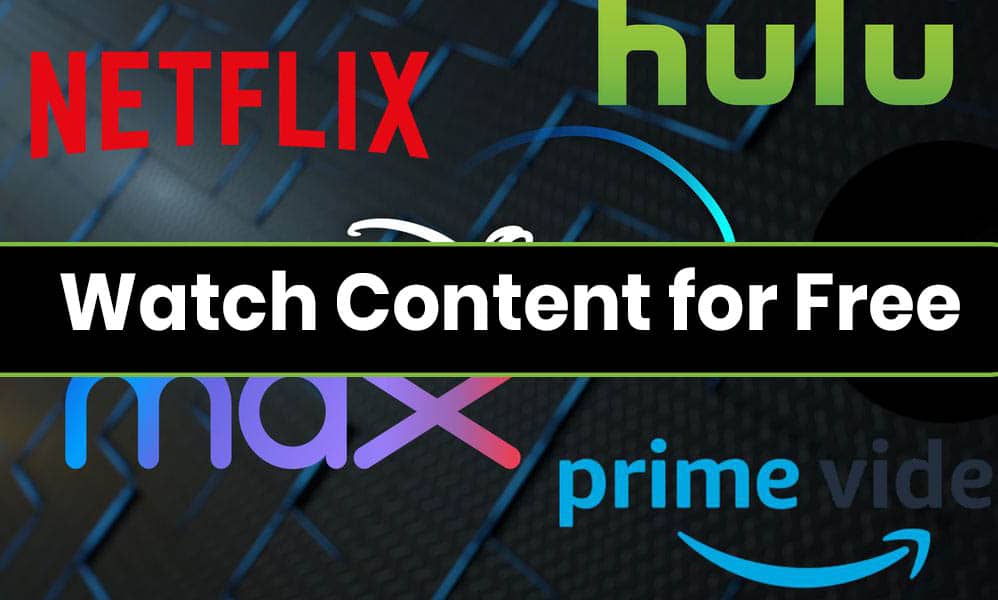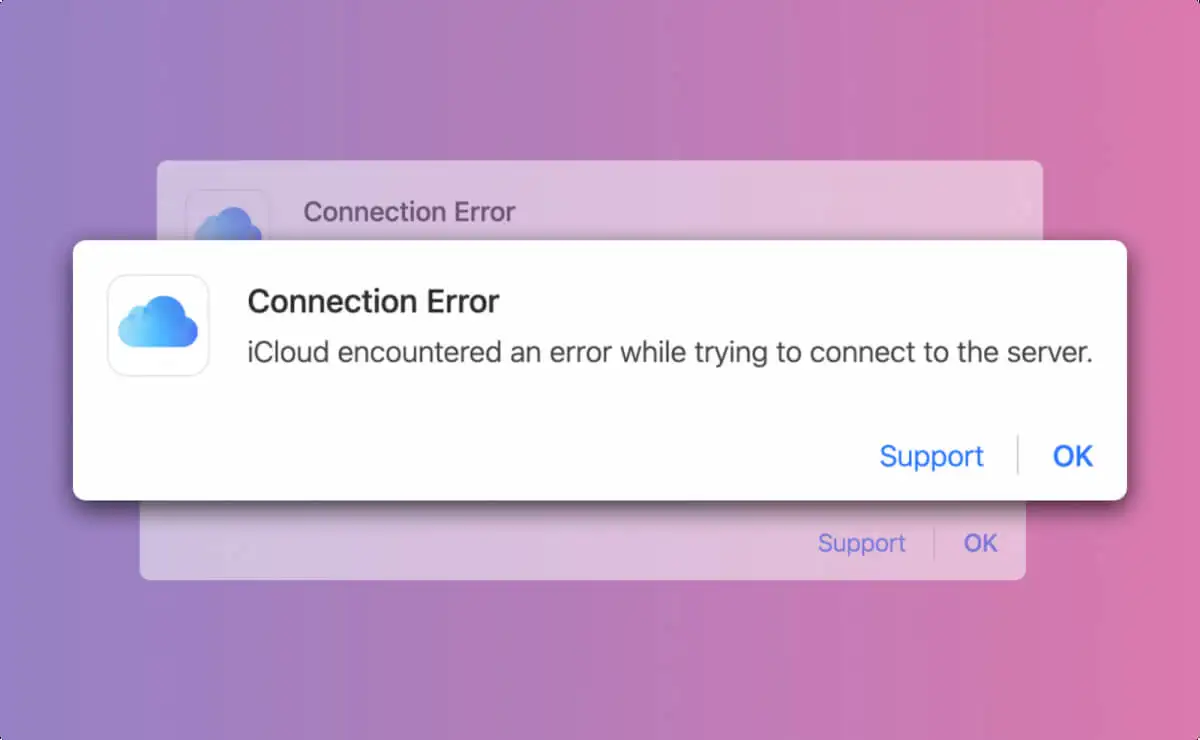Hvis du støter påIngen AMD-grafikkdriver er installertfeil på din Windows 11-datamaskin, vil løsningene som er forklart i denne artikkelen hjelpe deg. Ifølge brukerne? tilbakemelding, oppstår denne feilen noen sekunder etter at datamaskinen er startet og når du åpner AMD-programvaren. Noen brukere med andre grafikkort enn AMD fikk også denne feilen.
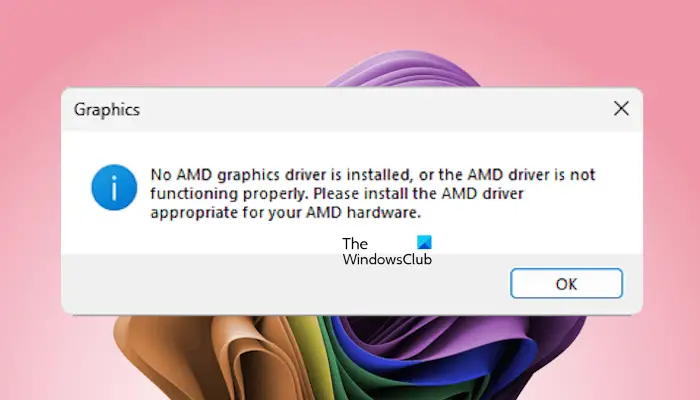
Ingen AMD-grafikkdriver er installert feil på Windows 11
Følg disse forslagene for å fikse ?Ingen AMD-grafikkdriver er installert? feil på din Windows 11/10 datamaskin.
- Sjekk statusen til grafikkortdriveren
- Installer grafikkortet på nytt
- Oppdater eller utfør ren installasjon av GPU-driveren
- Avinstaller AMD-programvaren
- Oppdater BIOS
- Avinstaller Windows Update eller gjenopprett systemet
Alle disse rettelsene er forklart nedenfor i detalj.
1] Sjekk statusen til grafikkortdriveren
Først trykker du påCtrl + Win + Shift + Btastene for å starte grafikkortdriveren på nytt, og se om det hjelper. Det neste trinnet er å sjekke statusen til grafikkortdriveren i Enhetsbehandling. Det kan være deaktivert.
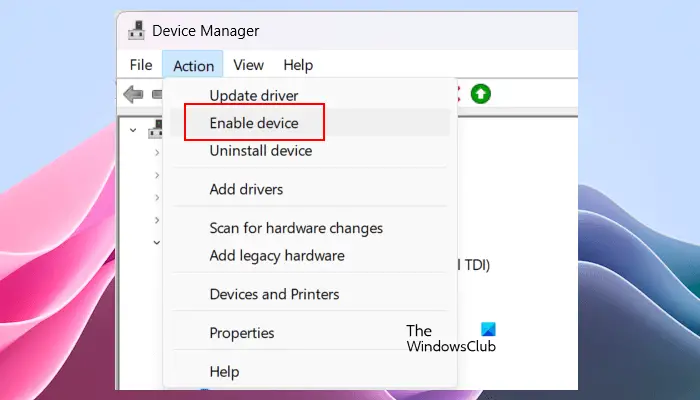
Følg trinnene nedenfor:
- Åpne Enhetsbehandling.
- UtvidSkjermadapteregren.
- Høyreklikk på grafikkortdriveren og se omAktiver enhetenalternativet er tilgjengelig. Hvis ja, klikk på den for å aktivere grafikkortdriveren.
Hvis det er et advarselsskilt på grafikkortdriveren, dobbeltklikker du på den for å åpne egenskapene. Nå, seunderGeneralfanen og feilsøk deretter.
2] Installer grafikkortet på nytt

Sannsynligvis er ikke grafikkortet riktig plassert i PCIe-sporet, eller det respektive sporet kan ha fungert feil, noe som gjør at denne feilen oppstår. Jeg foreslår at du installerer skjermkortet på nytt. Slå av datamaskinen, trekk strømledningen ut av stikkontakten og åpne datamaskindekselet. Fjern nå grafikkortet fra PCIe-sporet og installer det på nytt. Hvis datamaskinens hovedkort har mer enn ett PCIe-spor, installerer du grafikkortet i et annet tilgjengelig PCIe-spor. Dette vil fortelle deg om problemet er med PCIe-sporet.
3] Oppdater eller utfør ren installasjon av GPU-driveren
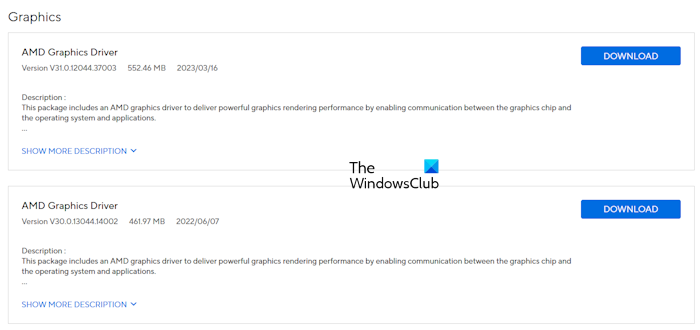
Sjekk om en oppdatert versjon av grafikkortdriveren er tilgjengelig på din. Hvis ja, last ned oppdateringen og installer den. Dette bør fikse feilen.
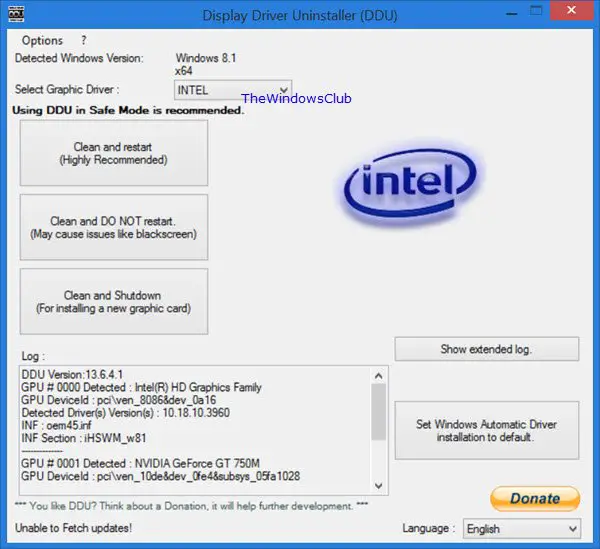
Hvis dette ikke hjelper, vil det å utføre ren installasjon av GPU-driveren fungere. For dette må du bruke et tredjepartsverktøy,. Last ned og installer DDU på systemet ditt. Start nå i sikkermodus og kjør DDU. Fjern grafikkortdriveren helt fra systemet ved hjelp av DDU, og utfør deretter en ny installasjon av GPU-driveren.
4] Avinstaller AMD-programvaren
Ifølge rapportene får noen brukere med andre datagrafikkort enn AMD også denne feilen. Noe slikt skjer hvis dupå en datamaskin med ikke-AMD-maskinvare. Åpne listen over installerte programmer i kontrollpanelet og se om AMD-programvaren er installert. Hvis ja, avinstaller den.
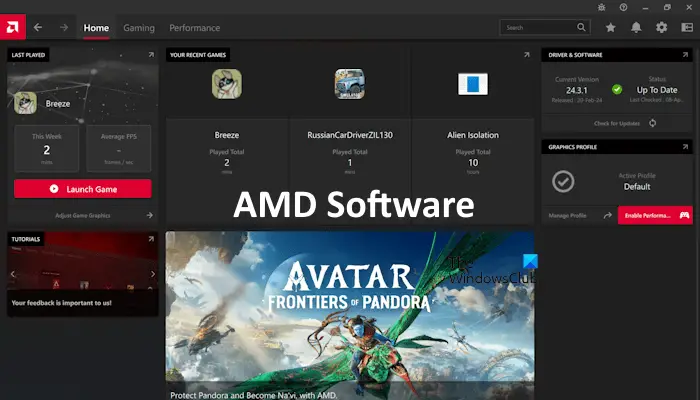
Brukere med AMD-grafikk kan installere AMD-programvaren på nytt etter å ha avinstallert den fra kontrollpanelet. Etter å ha avinstallert AMD-programvaren, start datamaskinen på nytt. Last ned den nyeste versjonen fra AMDs offisielle nettsted og installer den.
5] Oppdater BIOS
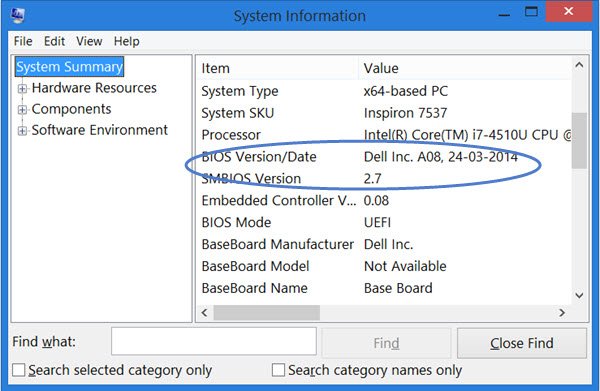
Oppdater BIOS til den nyeste versjonen. Du kani systeminformasjonsverktøyet eller ledeteksten.
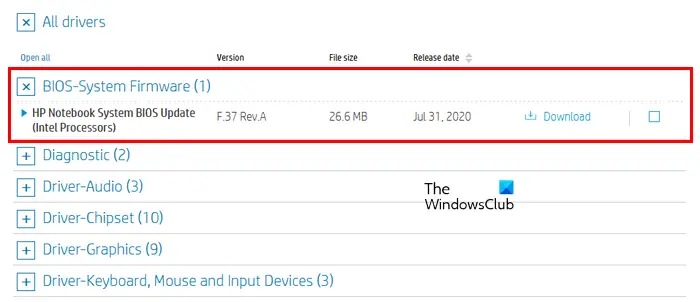
Besøk den offisielle nettsiden til datamaskinprodusenten og finnBIOS og fastvareeller relatert fane. Sjekk nå om en oppdatert versjon av BIOS er tilgjengelig. Hvis ja, last ned og installer den.
6] Avinstaller Windows Update eller gjenopprett systemet
En nylig Windows-oppdatering kan ha rotet med grafikkortdriveren. I et slikt tilfelle kan du avinstallere den Windows-oppdateringen. Før du avinstallerer Windows Update, sjekk omalternativet i Enhetsbehandling er tilgjengelig for grafikkortdriveren. Hvis ja, rull tilbake grafikkortdriveren for å installere den forrige versjonen.
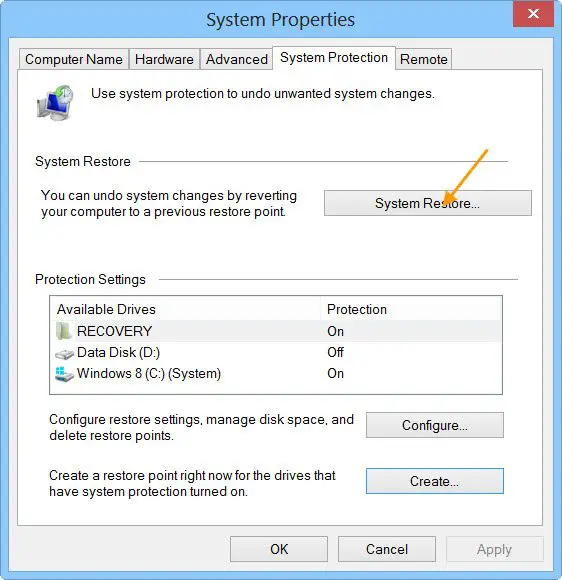
hvis problemet har begynt å oppstå etter installasjon av en Windows Update. Du kan også gjenopprette systemet til forrige tidspunkt for å fikse denne feilen. For dette, brukverktøyet og velg datoen før feilen ikke oppsto.
Det er det. Jeg håper dette hjelper.
Støtter Windows 11 AMD-drivere?
Ja, Windows 11 støtter AMD-drivere. Du kan laste ned de nyeste AMD-driverne fra det offisielle AMD-nettstedet eller installere AMD-programvaren. AMD-programvare hjelper deg med å holde de nødvendige driverne, inkludert brikkesettdrivere, grafikkdrivere osv. oppdatert.
Hvorfor er ikke AMD-prosessoren min kompatibel med Windows 11?
Før den offisielle lanseringen av Windows 11 for brukere, ga Microsoft ut listen over støttede prosessorer for Windows 11. Denne listen er tilgjengelig for prosessorer av alle merker, inkludert Intel, AMD osv. Gammel generasjons prosessorer er ikke kompatible med Windows 11. Dine prosessorer sannsynligvis tilhører den utdaterte generasjonen prosessorer for Windows 11.
Les neste:.